
Windows Mover Maker არ არის ცუდი ამ კუთხით, მაგრამ ეს ძალიან შეზღუდულია, განსაკუთრებით თუ ვსაუბრობთ მხარდაჭერილი ფორმატებში. ზოგიერთი უფასო პროგრამების რედაქტირებისა და რედაქტირების ვიდეო შეიძლება შესთავაზოს შესანიშნავი ფუნქციები, მაგრამ არ არის სიმარტივის და რუსეთის ინტერფეისი.
მრავალფეროვანი რედაქტორები, ვიდეო კონვერტორები და სხვა პროგრამები ვიდეო დღეს ვიდეო დღეს (როდესაც ყველას აქვს ციფრული კამერა ჯიბეში) პოპულარულია არა მხოლოდ ვიდეო რედაქტირების ინჟინრები, არამედ მარტივი მომხმარებლებს. და, თუ ჩვენ ვივარაუდოთ, რომ ჩვენ გვჭირდება მარტივი ვიდეო რედაქტორი, რომელშიც ნებისმიერ საშუალო მომხმარებელს შეუძლია ადვილად გაიგოს, განსაკუთრებით ხელოვნების გემოვნების თანდასწრებით, ადვილია ღირსეული ფილმების შექმნა პერსონალური გამოყენებისათვის ყველაზე განსხვავებული წყაროებიდან, გარდა Movavi Video რედაქტორი შემიძლია ვურჩევ პატარა.
Movavi ვიდეო რედაქტორის ინსტალაცია და გამოყენება
Movavi Video Editor ხელმისაწვდომია ოფიციალურ ვებგვერდზე Windows 10, 8, Windows 7 და XP- ის ვერსია, ასევე არსებობს ამ ვიდეო რედაქტორის Mac OS X- ის ვერსია.
ამავდროულად, იმისათვის, რომ შევეცადოთ, რამდენადაც ეს თქვენთვის შესაფერისია, თქვენ გაქვთ უფასო 7 დღე (უფასო საცდელი ვიდეოში შექმნილი ვიდეოს თავზე, გამოჩნდება სასამართლოში). განუსაზღვრელი ლიცენზიის ღირებულება წერის დროს არის 1290 რუბლი (მაგრამ არსებობს გზა მნიშვნელოვნად შეამცირებს ამ ფიგურას, აღწერილია ქვემოთ).
ინსტალაცია არ არის განსხვავებული სხვა პროგრამული პროგრამების ინსტალაციისაგან, გარდა იმ შემთხვევისა, როდესაც ინსტალაციის ეკრანზე მისი ტიპის არჩევანი, სადაც "სრული (რეკომენდირებული)" შერჩეულია, მე გირჩევთ კიდევ ერთს - აირჩიეთ "პარამეტრების პარამეტრები" და ყველა ნიშნის ამოღება , რადგან "Yandex Elements" მე ვფიქრობ, რომ თქვენ არ არის საჭირო, ისევე, როგორც თქვენ არ გჭირდებათ მუშაობა ვიდეო რედაქტორი.
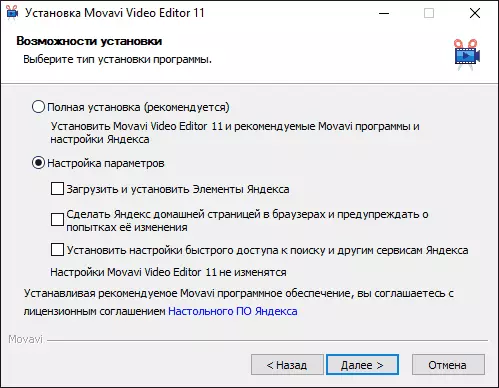
Movavi ვიდეო რედაქციის პირველი გაშვების შემდეგ, თქვენ მოგეთხოვებათ პროექტის პარამეტრების დაყენება (I.E. მომავალი ფილმი). თუ არ იცით, რომელი პარამეტრების კომპლექტი - უბრალოდ დატოვონ იმ პარამეტრების, რომლებიც მითითებული იყო ნაგულისხმები და დააჭირეთ OK.
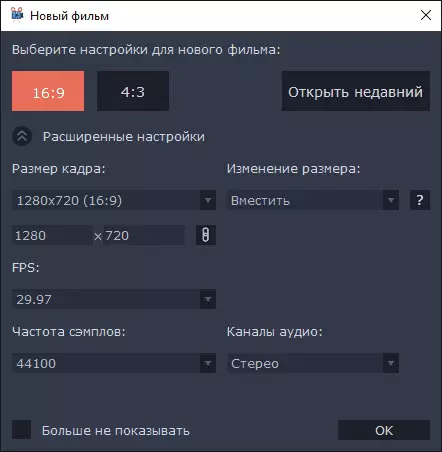
მომდევნო ნაბიჯში ნახავთ პირველი ფილმის შექმნისას, შემდეგი ნაბიჯების შემაჯამებელი, ასევე "წაკითხვის ინსტრუქცია". თუ თქვენ ნამდვილად გეგმავს გამოიყენოთ დანიშნულების პროგრამა, ვურჩევ ამ ღილაკზე დაჭერით, რადგან ინსტრუქცია შესანიშნავია, ამომწურავია და დაგეხმარებათ შედეგების მისაღწევად (ასევე შეგიძლიათ ადვილად გახსენით Movavi Video Editor- ის ინსტრუქცია ნებისმიერ დროს დახმარების მენიუში - "მომხმარებლის სახელმძღვანელო"

მე არ მოვძებნოთ ინსტრუქციები, მხოლოდ ვიდეოს რედაქტირების, რედაქტირების, ეფექტი და გადასვლისა და პროგრამების სხვა ფუნქციების შესაძლებლობების საკმაოდ მოკლე აღწერა, რომელიც შეგიძლიათ დაინტერესდეს.

რედაქტორის ინტერფეისი არის არაწრფივი ვიდეო რედაქტირების პროგრამების გამარტივებული ვერსია:
- ქვემოთ არის "სამონტაჟო მაგიდა", რომელიც შეიცავს ვიდეო (ან გამოსახულებებს) და ხმის ფაილებს. ამავდროულად, ვიდეოსთვის არის ორი ვიდეო (თქვენ შეგიძლიათ დაამატოთ ვიდეო სხვა ვიდეოს თავზე), ხმის, მუსიკისა და ხმის თანხლებით - რამდენად გინდა (ლიმიტი, მე ვფიქრობ, რომ მე ვარ არ იყო ექსპერიმენტი მასთან).
- მარცხნივ ზედა ნაწილში - წვდომის მენიუ წვდომისა და ჩაწერის ფაილების ხელმისაწვდომობა, ასევე შერჩეული კლიპის გარდამავალი გალერეის, ტიტულის, ეფექტებისა და პარამეტრების ნივთები (კლიპი, აქ და შემდეგ მე მესმის აუდიო, ვიდეო ან სურათები სამონტაჟო მაგიდაზე).
- მარჯვენა ზედა ნაწილში - სამონტაჟო მაგიდის შინაარსის გადახედვის ფანჯარა.
გამოყენებით Movavi ვიდეო რედაქტორი არ წარმოადგენს დიდი სირთულეები კი novice მომხმარებლებს, განსაკუთრებით თუ გადახედეთ ინსტრუქციებს (ეს არის რუსული) კითხვებზე. პროგრამის მახასიათებლებს შორის:
- უნარი მორთვა, ჩართოთ, შეცვალოს სიჩქარე და შეასრულოს სხვა მანიპულირება ვიდეო.
- წებო ნებისმიერი ვიდეო (აუცილებელი კოდეკების უმრავლესობა, მაგალითად, iPhone- ის ვიდეოს გამოყენება, პროგრამა ავტომატურად ადგენს), სურათები.
- დაამატეთ ხმა, მუსიკა, ტექსტი, მათ.
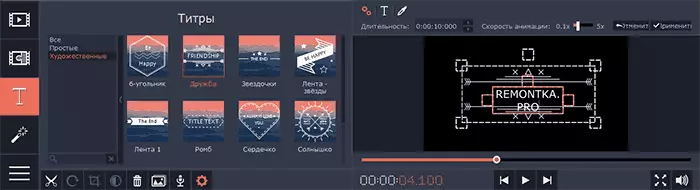
- ჩანაწერი ვიდეო ვებკამერა ჩასმა პროექტში. ჩაწერეთ კომპიუტერის ეკრანზე (აუცილებელია არასასურველი Movavi ვიდეო რედაქტორი და Movavi Video Suite Set).
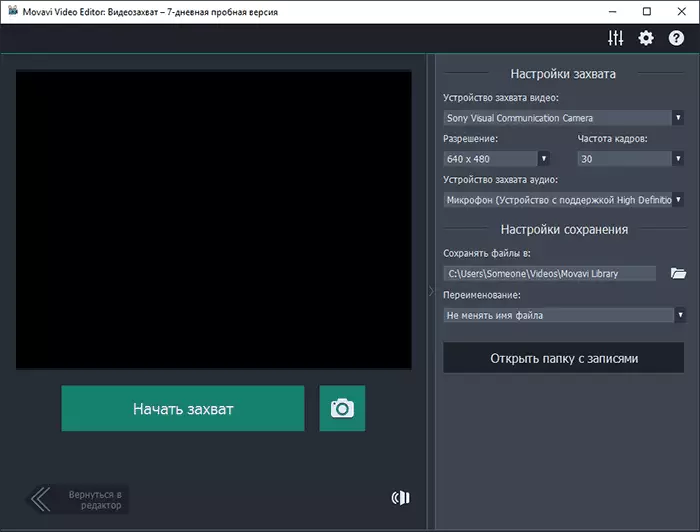
- ვიდეო ეფექტების დამატება, გალერეის ანიმაციური სათაურები, ვიდეო ან სურათების ცალკე ფრაგმენტებს შორის გადასვლები.
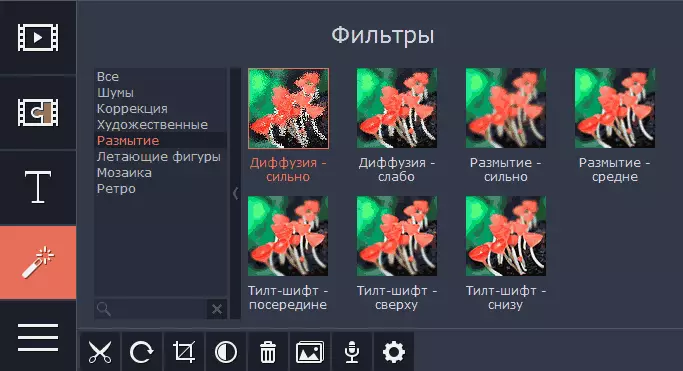
- თითოეული ინდივიდუალური როლიკების პარამეტრების შექმნის, მათ შორის ფერადი კორექტირება, translucency, მასშტაბი და სხვა თვისებები.
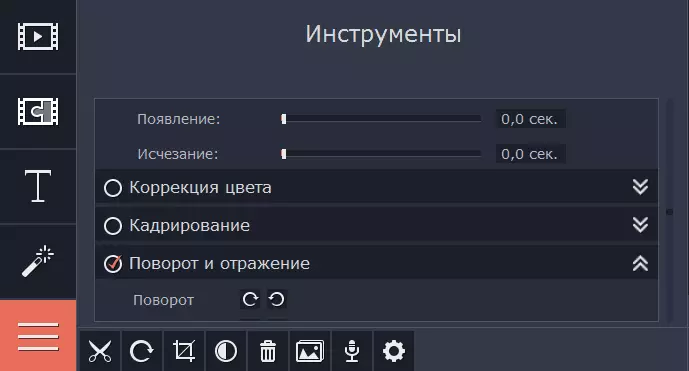
დასრულების შემდეგ, თქვენ შეგიძლიათ შეინახოთ პროექტი (Mravi- ს საკუთარი ფორმატში), რომელიც არ არის ფილმი, კერძოდ, პროექტის ფაილი, რომელიც მომავალში შეიძლება გაგრძელდეს ნებისმიერ დროს.
ან ექსპორტის პროექტი მედია ფაილში (ანუ ვიდეო ფორმატში), ხოლო ექსპორტი ხელმისაწვდომია სხვადასხვა ფორმატებში (შეგიძლიათ ხელით კონფიგურაცია), არსებობს წინასწარ დამონტაჟებული დაზოგვის პარამეტრების Android, iPhone და iPad, გამოქვეყნების YouTube და სხვა პარამეტრები.
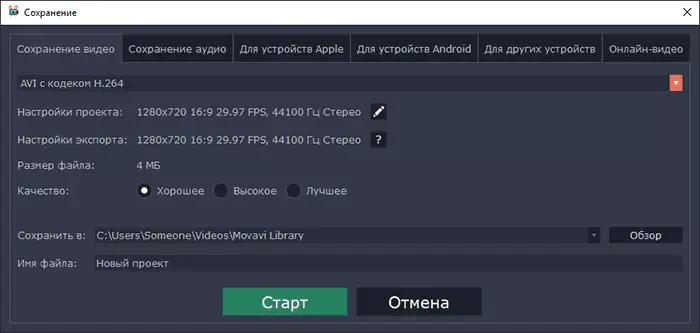
ოფიციალური ვებ-გვერდი, სადაც შეგიძლიათ ჩამოტვირთოთ ფილმის Movavi ვიდეო რედაქტორი და სხვა პროდუქტები კომპანია - http://movavi.ru
მე დავწერე, რომ შესაძლებელია პროგრამის შეძენა ოფიციალურ ვებ-გვერდზე განთავსებული. როგორ გავაკეთოთ ეს: საცდელი ვერსიის დაყენების შემდეგ, გადადით პანელზე - პროგრამებსა და კომპონენტებზე, მოძებნეთ Movavi ვიდეო რედაქტორი სიაში და დააჭირეთ წაშლა. მოხსნა, თქვენ შესთავაზებთ ლიცენზიის შეძენას 40% -ით ფასდაკლება (განხილვის დროს). მაგრამ ვეძებოთ სად გადმოცემას ამ ვიდეო რედაქტორის სრული ვერსია უფასოდ არ გირჩევთ.
ცალკე, მე აღვნიშნავ, რომ Movavi არის რუსული დეველოპერი, და ნებისმიერი პრობლემის ან კითხვების შემთხვევაში მათი პროდუქციის გამოყენების შემთხვევაში თქვენ შეგიძლიათ მარტივად, სწრაფად და ნაცნობი ენაზე, რათა დაუკავშირდეთ დახმარების მომსახურებას სხვადასხვა გზით (იხ. მხარდაჭერა სექცია ოფიციალური ვებგვერდი). ეს შეიძლება იყოს ასევე დაინტერესებული: საუკეთესო უფასო ვიდეო კონვერტორები.
